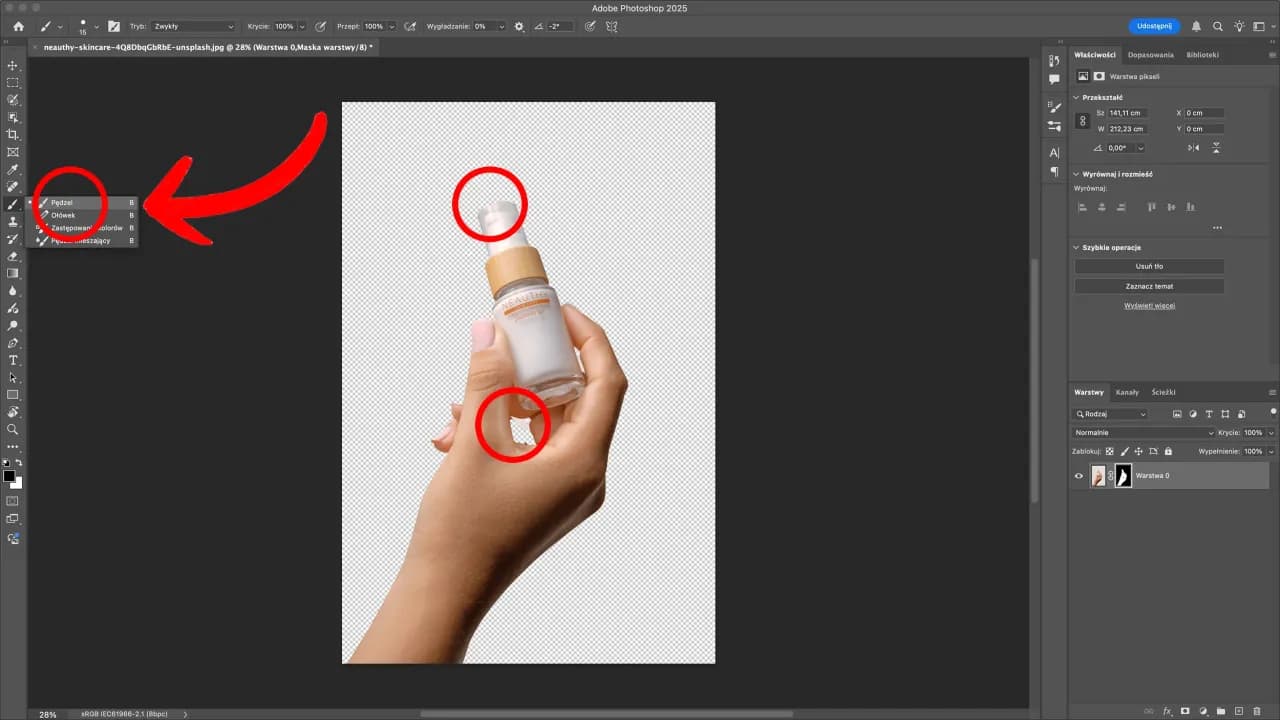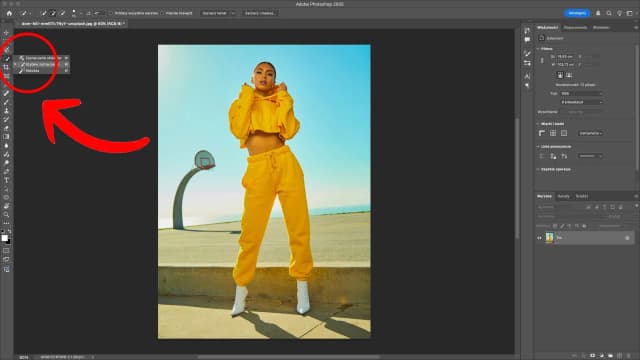Wycinanie obiektów w Adobe Photoshop to umiejętność, która może znacznie poprawić jakość Twoich projektów graficznych. W tym artykule omówimy różne metody, które pomogą Ci skutecznie wyciąć obiekty z zdjęć, niezależnie od ich złożoności. Dzięki odpowiednim narzędziom, takim jak Narzędzie Pióro czy Wybór obiektów, możesz uzyskać precyzyjne i naturalne efekty w swoich edycjach.
Wybór odpowiedniej metody wycinania zależy od rodzaju obiektu i tła, z którym pracujesz. W artykule znajdziesz także wskazówki dotyczące poprawy krawędzi po wycięciu oraz techniki usuwania tła, które pomogą Ci uzyskać profesjonalne rezultaty. Przygotuj się na odkrycie prostych, ale skutecznych metod, które uczynią Twoje zdjęcia jeszcze bardziej atrakcyjnymi.Najważniejsze informacje:
- W Photoshopie dostępne są różne narzędzia do wycinania obiektów, takie jak Narzędzie Pióro i Wybór obiektów.
- Narzędzie Pióro umożliwia precyzyjne wycinanie skomplikowanych kształtów poprzez tworzenie ścieżek.
- Wybór obiektów automatycznie zaznacza główny obiekt, co przyspiesza proces wycinania.
- Do prostych tła najlepiej używać narzędzia Magiczna różdżka, które zaznacza obszary o podobnym kolorze.
- Narzędzie Lasso pozwala na ręczne wycinanie bardziej złożonych obiektów.
- Funkcja Wybierz i zamaskuj pomaga w poprawie krawędzi wyciętych obiektów, co zapewnia naturalny efekt.
- Usuwanie tła można zrealizować za pomocą opcji Usuwanie (Content-Aware Fill) lub narzędzi opartych na sztucznej inteligencji.
Jak wyciąć obiekt w Photoshop: Najlepsze metody dla każdego
Wycinanie obiektów w Adobe Photoshop to kluczowa umiejętność, która pozwala na profesjonalną edycję zdjęć. Wybór odpowiedniej metody wycinania zależy od złożoności obiektu oraz tła. Istnieje wiele narzędzi, które można wykorzystać do tego celu, a każde z nich ma swoje unikalne funkcje i zastosowania. Właściwe dobranie metody pozwala na osiągnięcie lepszych efektów i zaoszczędzenie czasu podczas pracy.
Wśród najpopularniejszych narzędzi znajdują się Narzędzie Pióro, Wybór obiektów, Magiczna różdżka oraz Narzędzie Lasso. Każde z nich ma swoje mocne strony, które mogą być przydatne w różnych sytuacjach. Na przykład, Narzędzie Pióro jest idealne do precyzyjnego wycinania skomplikowanych kształtów, podczas gdy Wybór obiektów sprawdza się w szybkim zaznaczaniu głównych elementów na zdjęciu. Warto poznać te narzędzia, aby móc efektywnie edytować zdjęcia.
Narzędzie Pióro: Precyzyjne wycinanie skomplikowanych kształtów
Narzędzie Pióro to jedno z najbardziej precyzyjnych narzędzi w Photoshopie, które pozwala na tworzenie skomplikowanych ścieżek. Aby rozpocząć, otwórz zdjęcie i wybierz Narzędzie Pióro z paska narzędzi. Klikaj wzdłuż konturu obiektu, aby utworzyć punkty zakotwiczenia. Zakończ ścieżkę, klikając na punkt wyjściowy. To pozwoli Ci na stworzenie zamkniętej ścieżki, którą później przekształcisz w zaznaczenie.
Po utworzeniu ścieżki, kliknij prawym przyciskiem myszy i wybierz opcję "Dokonaj wyboru". Dzięki temu obiekt zostanie zaznaczony, co umożliwi jego wycięcie lub edycję. Narzędzie Pióro jest szczególnie przydatne przy wycinaniu złożonych kształtów, takich jak ludzie czy przedmioty o nieregularnych konturach. Dzięki precyzyjnym ścieżkom, możesz uzyskać bardzo naturalne efekty.
Aby osiągnąć jeszcze lepsze rezultaty, warto zwrócić uwagę na kilka wskazówek. Po pierwsze, staraj się tworzyć punkty zakotwiczenia w miejscach, gdzie kontur obiektu zmienia kierunek. Po drugie, używaj narzędzi do edycji punktów, aby dostosować kształt ścieżki. W ten sposób uzyskasz jeszcze większą precyzję, co jest kluczowe w profesjonalnej edycji zdjęć.
Wybór obiektów: Szybkie zaznaczanie głównych elementów
Narzędzie Wybór obiektów (Select Subject) w Adobe Photoshop to funkcja, która znacząco ułatwia proces zaznaczania głównych elementów na zdjęciu. Dzięki tej opcji program automatycznie analizuje obraz i identyfikuje główny obiekt, co pozwala na szybkie uzyskanie zaznaczenia bez potrzeby ręcznego rysowania konturów. Jest to niezwykle przydatne, szczególnie w przypadku zdjęć, gdzie obiekt wyróżnia się na tle.
Aby skutecznie skorzystać z narzędzia Wybór obiektów, należy najpierw otworzyć zdjęcie w Photoshopie. Następnie wybierz opcję Wybór > Wybierz obiekt z górnego menu. Program przeprowadzi analizę obrazu, a po chwili zaznaczy główny element. Po zakończeniu zaznaczenia możesz dostosować wybór, korzystając z narzędzi do edycji, takich jak Wybór odwrotny (Select Inverse), aby usunąć tło, lub po prostu przejść do dalszej edycji wybranego obiektu.- Funkcja Wybór obiektów działa najlepiej w przypadku wyraźnych kontrastów pomiędzy obiektem a tłem.
- Możesz użyć narzędzi do poprawy zaznaczenia, jeśli program nie zaznaczył całego obiektu.
- Wybór obiektów jest idealny dla szybkiej pracy, zwłaszcza przy edycji zdjęć na social media.
Wykorzystanie funkcji Wybierz i zamaskuj dla lepszej jakości
Funkcja Wybierz i zamaskuj (Select and Mask) w Adobe Photoshop jest kluczowym narzędziem, które pozwala na precyzyjne dostosowanie krawędzi wyciętych obiektów. Aby uzyskać dostęp do tej funkcji, wystarczy zaznaczyć obiekt, a następnie kliknąć na przycisk "Wybierz i zamaskuj" w górnym menu. Po otwarciu okna narzędzia, użytkownicy mają możliwość dostosowania wielu ustawień, które poprawiają jakość krawędzi, co jest szczególnie ważne w przypadku złożonych kształtów.
W obrębie funkcji Wybierz i zamaskuj dostępnych jest kilka istotnych ustawień. Można dostosować opcje takie jak Wtapianie (Feather), które łagodzi krawędzie, a także Wygładzanie (Smooth), które redukuje nierówności. Ustawienie Kontrast pozwala na poprawę wyrazistości krawędzi, co jest przydatne, gdy obiekt ma złożone kontury. Dodatkowo, funkcja Wybierz i zamaskuj oferuje narzędzia do rysowania, które umożliwiają ręczne dostosowanie zaznaczenia, co zwiększa precyzję.
Przykłady zastosowania tych ustawień można zobaczyć w różnych scenariuszach. Na przykład, przy wycinaniu obiektów o miękkich krawędziach, takich jak włosy, warto zwiększyć wartość Wtapiania, aby uzyskać naturalny efekt. Z kolei przy wycinaniu obiektów o ostrych krawędziach, takich jak meble czy architektura, lepiej sprawdzi się zwiększenie Kontrastu, co nadaje wyrazistości. Dzięki tym ustawieniom, efekty wycinania stają się bardziej profesjonalne i estetyczne.
- Używaj opcji Wtapianie dla miękkich krawędzi, aby uzyskać naturalny wygląd.
- Wygładzanie pomoże w redukcji szumów i nierówności na krawędziach.
- Eksperymentuj z ustawieniami Kontrastu, aby poprawić wyrazistość obiektów o złożonych konturach.

Jak usunąć tło w Photoshop: Skuteczne techniki dla różnych scenariuszy
Usuwanie tła w Adobe Photoshop to kluczowy krok w edycji zdjęć, który pozwala na skupienie się na głównym obiekcie. Skuteczne usunięcie tła może znacznie poprawić estetykę zdjęcia i ułatwić jego wykorzystanie w różnych projektach graficznych. W zależności od rodzaju tła, dostępnych jest kilka metod, które można zastosować, aby uzyskać najlepsze rezultaty.
W Photoshopie można korzystać z różnych narzędzi do usuwania tła, takich jak Narzędzie Magiczna różdżka, Narzędzie Lasso oraz Wybór obiektów. Każde z tych narzędzi ma swoje zastosowanie w zależności od złożoności tła. Na przykład, Narzędzie Magiczna różdżka świetnie sprawdza się w przypadku jednolitych tła, gdzie można szybko zaznaczyć obszary o podobnym kolorze. Z kolei Narzędzie Lasso jest bardziej odpowiednie do precyzyjnego zaznaczania złożonych kształtów, które wymagają ręcznego obrysowania.Narzędzie Magiczna różdżka: Idealne dla jednolitych tła
Narzędzie Magiczna różdżka to jedno z najprostszych narzędzi w Photoshopie, które umożliwia szybkie zaznaczanie obszarów o podobnym kolorze. Aby skorzystać z tego narzędzia, wystarczy wybrać je z paska narzędzi i kliknąć na obszar zdjęcia, który chcemy usunąć. Program automatycznie zaznaczy wszystkie piksele o podobnym kolorze, co pozwala na szybkie usunięcie tła.
Aby uzyskać lepsze rezultaty, warto dostosować ustawienia narzędzia. Możesz zmienić wartość tolerancji, co pozwoli na kontrolowanie, jak wiele odcieni kolorów zostanie zaznaczonych. Zwiększenie tolerancji sprawi, że więcej pikseli zostanie uwzględnionych w zaznaczeniu, podczas gdy jej zmniejszenie ograniczy zaznaczenie do bardziej jednorodnych obszarów. Po zaznaczeniu tła wystarczy nacisnąć klawisz Delete, aby je usunąć.
- Używaj narzędzia Magiczna różdżka dla zdjęć z jednolitym tłem, aby zaoszczędzić czas.
- Dostosuj wartość tolerancji, aby kontrolować zakres zaznaczanych kolorów.
- Sprawdzaj zaznaczenie przed usunięciem tła, aby uniknąć niepożądanych efektów.
Narzędzie Lasso: Ręczne wycinanie złożonych obiektów
Narzędzie Lasso w Adobe Photoshop to doskonałe rozwiązanie do ręcznego wycinania złożonych kształtów, które wymagają precyzyjnego zaznaczenia. Aby skorzystać z tego narzędzia, wystarczy wybrać je z paska narzędzi. Następnie, przytrzymując lewy przycisk myszy, można ręcznie obrysować obiekt, który chcemy wyciąć. Narzędzie Lasso jest szczególnie przydatne w przypadku obiektów o nieregularnych krawędziach, takich jak postacie czy skomplikowane przedmioty.
Aby uzyskać lepsze rezultaty, warto stosować kilka technik. Przede wszystkim, staraj się używać krótkich, kontrolowanych ruchów myszą, aby uniknąć przypadkowego zaznaczenia niechcianych obszarów. Jeśli popełnisz błąd, nie martw się – możesz łatwo cofnąć zaznaczenie, przytrzymując klawisz Ctrl (lub Cmd na Macu) i klikając w obszar, który chcesz odznaczyć. Dodatkowo, korzystanie z narzędzia Lasso wielokątne pozwala na zaznaczanie prostych krawędzi w bardziej zorganizowany sposób, co zwiększa precyzję.
- Używaj krótkich ruchów myszą, aby uzyskać bardziej precyzyjne zaznaczenie.
- Przytrzymaj klawisz Ctrl (Cmd na Macu), aby cofnąć zaznaczenie w razie błędu.
- Rozważ użycie narzędzia Lasso wielokątne do zaznaczania prostych krawędzi.
Czytaj więcej: Jak zmniejszyć zdjęcie w Photoshopie bez utraty jakości i zniekształceń
Jak wykorzystać wycinanie do tworzenia zaawansowanych kompozycji
Wycinanie obiektów w Adobe Photoshop to nie tylko technika, ale także kluczowy element w tworzeniu zaawansowanych kompozycji graficznych. Po opanowaniu technik wycinania, takich jak Narzędzie Lasso czy Wybór obiektów, możesz zacząć eksperymentować z łączeniem różnych elementów wizualnych. Na przykład, możesz stworzyć unikalne kolaże, łącząc wycięte obiekty z różnorodnymi tłem, co pozwala na uzyskanie oryginalnych efektów artystycznych. Warto również rozważyć dodanie efektów, takich jak cienie czy odbicia, aby nadać kompozycji głębi i realizmu.
W przyszłości, rozwój technologii, takich jak sztuczna inteligencja w edytorach graficznych, może wprowadzić jeszcze bardziej zaawansowane narzędzia do wycinania i edycji. Przykładowo, automatyczne wykrywanie krawędzi i inteligentne maskowanie mogą znacznie uprościć proces, co pozwoli artystom skupić się na kreatywnych aspektach projektowania. Warto być na bieżąco z nowinkami w tej dziedzinie, aby wykorzystać pełen potencjał narzędzi do edycji zdjęć.